Კითხვა
საკითხი: რა არის ცოცხალი ფონი და როგორ გამოვიყენოთ იგი?
გამარჯობა, მე მსმენია Live Wallpaper და Dynamic Wallpaper ფუნქციების შესახებ Windows 10 მოწყობილობებისთვის. მე ვიცი მსგავსი რამ iPhone-ისთვის, მაგრამ არ ვიცი რა არის ან როგორ დავაყენო. თუმცა მაგარი ჟღერს, იქნებ ამიხსნათ და მიპასუხოთ როგორ გამოვიყენო ვინდოუს მოწყობილობებზე?
ამოხსნილი პასუხი
თქვენი მოწყობილობების პერსონალიზაცია შეიძლება იყოს სახალისო აქტივობა, რადგან თქვენთვის რაიმე უნიკალურის შექმნა არის თქვენი შემოქმედების გამოხატვის საშუალება. ფონი არის სურათი, ზოგადად, რომელიც არის თქვენი კომპიუტერის დესკტოპის ან სმარტფონის ფონზე. სტატიკური ფონი არის ის, რომელიც შეიცავს ხატებს და სხვა გრაფიკულ ინტერფეისს[1] ელემენტები, რომლებზეც მომხმარებელს შეუძლია გადაადგილება ისე, როგორც მას სურს.
ცოცხალი ფონი არის უფრო მოწინავე და პერსონალიზირებადი ფუნქცია, რომელსაც ასევე უწოდებენ დინამიურ ფონი. ის შეიძლება იყოს ანიმაციური ან ინტერაქტიული და როდესაც ეს ფუნქცია ჩართულია სმარტფონზე, ის მოძრაობს მოწყობილობის მოძრაობისას. თქვენ შეგიძლიათ დააყენოთ GIF ან ვიდეო ფონზე, ასე რომ ეს არის ერთზე მეტი სურათი ან თემატური სურათი.
Live Wallpaper Windows 10 ფუნქცია არის ჩაშენებული ფუნქცია, რომელიც მომხმარებლებს შეუძლიათ სცადონ. ის საშუალებას გაძლევთ დააყენოთ ნებისმიერი სურათი ან სლაიდშოუ თქვენი დესკტოპის ფონად. რამდენიმე სურათის არჩევა ნიშნავს, რომ ისინი იცვლებიან თქვენი პრეფერენციების მიხედვით და ფონის სურათი არასოდეს არის იგივე.
თუმცა, ადამიანებს არ შეუძლიათ Windows 10-ის Live Wallpaper-ის ყველა შესაძლო მახასიათებლის გამოყენება, რადგან ანიმაციური ფონი არ შედის ჩაშენებულ ფუნქციებში, ამიტომ ამისთვის გჭირდებათ დამატებითი პროგრამა. ზოგიერთ ადამიანს შეუძლია გამოიყენოს ეს ფუნქციები Android მოწყობილობებზე, iPhone-ებზე, გარდა Windows 10-ის მხარდამჭერ მანქანებზე.[2]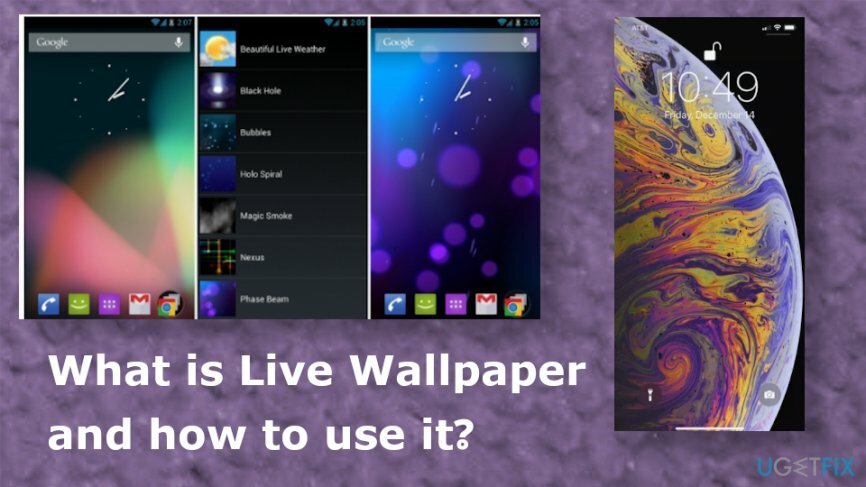
რა არის ცოცხალი ფონი და როგორ გამოვიყენოთ იგი
თქვენი კომპიუტერის მაქსიმალური მუშაობის აღსადგენად, თქვენ უნდა შეიძინოთ ლიცენზირებული ვერსია Reimage Reimage სარემონტო პროგრამული უზრუნველყოფა.
ბევრი საიტი გთავაზობთ უფასო Live Wallpaper-ს და დესკტოპის სურათებს დესკტოპის სლაიდშოუს აპების ან ვიდეო ფონური პროგრამების პოპულარიზაციის გზით. თქვენ არ გჭირდებათ არასაჭირო ხელსაწყოს დაყენება, როდესაც მხოლოდ სლაიდშოუს ცოცხალი ფონის დაყენება გსურთ. თუმცა, რომელიმე ამ უნიკალურ ცვლილებამდე, უნდა გაითვალისწინოთ, რომ ასეთი ფუნქციები იყენებს აპარატის რესურსებს, როგორიცაა CPU. ასეთი ქცევა შეიძლება პრობლემად იქცეს, თუ მოწყობილობაზე სხვა პროგრამებს ატარებთ.
ასე რომ, როდესაც იცით რა არის ცოცხალი ფონი და როგორ გამოიყენოთ იგი, უნდა აირჩიოთ ფუნქცია და დარწმუნდეთ, რომ მოწყობილობა საკმარისად ძლიერია Windows 10-ის და ამ დამატებითი ფონის ფუნქციების გასაშვებად ყოველგვარი შესრულების გარეშე საკითხები. თუ ჯერ კიდევ ფიქრობთ მესამე მხარის პროგრამის მიღებაზე, დარწმუნდით, რომ შეამოწმეთ ყველა წითელი დროშა და მოერიდეთ PUP-ების მიღებას ან უსარგებლო აპებისთვის ფულის დაკარგვას.[3]
ჩართეთ სლაიდშოუს დესკტოპი Windows მოწყობილობაზე
თქვენი კომპიუტერის მაქსიმალური მუშაობის აღსადგენად, თქვენ უნდა შეიძინოთ ლიცენზირებული ვერსია Reimage Reimage სარემონტო პროგრამული უზრუნველყოფა.
- დააწკაპუნეთ მარჯვენა ღილაკით სადმე სამუშაო მაგიდაზე და აირჩიეთ პერსონალიზება ვარიანტი.
- Შეცვალე ფონი dropbox to სლაიდშოუ.
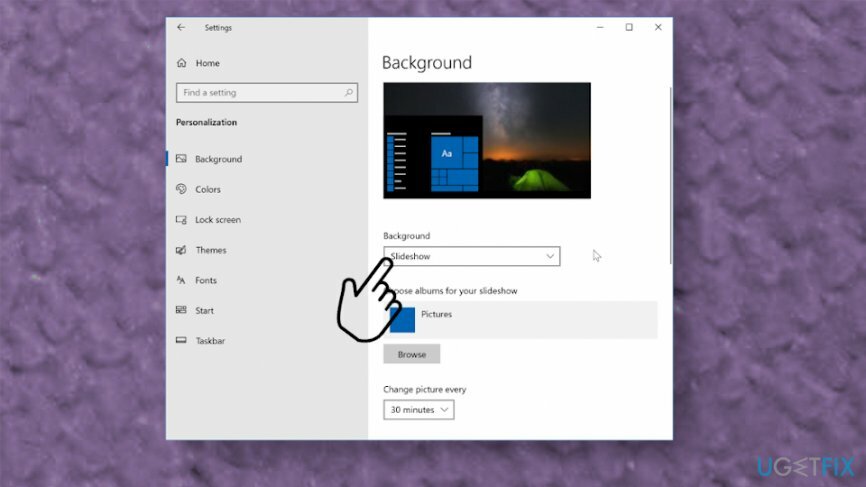
- აირჩიეთ დათვალიერება ღილაკი კონკრეტული საქაღალდის ასარჩევად, რომელიც შეიცავს ყველა ფოტოს.
- შეგიძლიათ ფოტოების შემთხვევით არევა და სლაიდშოუს კონფიგურაცია დაყენებული ინტერვალებით.
დააინსტალირეთ ვიჯეტები HD
თქვენი კომპიუტერის მაქსიმალური მუშაობის აღსადგენად, თქვენ უნდა შეიძინოთ ლიცენზირებული ვერსია Reimage Reimage სარემონტო პროგრამული უზრუნველყოფა.
Windows 7-ს ჰქონდა გაჯეტები და სხვა ფუნქციები დესკტოპისთვის, ასე რომ თქვენ შეგიძლიათ მიიღოთ ეს აპლიკაცია Microsoft Store-დან და აირჩიოთ დაახლოებით 20 გაჯეტიდან დესკტოპზე განსათავსებლად. კალენდარი, საათის სხვადასხვა ვარიანტები, ამინდი და სხვა აპლიკაციები ხელმისაწვდომია თქვენთვის.
ჩართეთ Windows Ink Workspace, რომ მიიღოთ Sticky Notes დესკტოპის ფუნქცია
თქვენი კომპიუტერის მაქსიმალური მუშაობის აღსადგენად, თქვენ უნდა შეიძინოთ ლიცენზირებული ვერსია Reimage Reimage სარემონტო პროგრამული უზრუნველყოფა.
დესკტოპის ეს ფუნქცია შეიძლება არც ისე მაგარი იყოს, როგორც ცოცხალი ფონი Windows 10-ზე და ზოგი ფიქრობს ასე ეს მხოლოდ ძველი ვერსიების მახასიათებელია, მაგრამ ჩაშენებული წებოვანი შენიშვნების ჩართვა შესაძლებელია უახლეს მოწყობილობებზე ძალიან. თუმცა, თქვენ უნდა ჩართოთ Windows Ink Workspace მუშტი.
-
დააწკაპუნეთ მარჯვენა ღილაკით დავალების პანელზე და აირჩიეთ Windows Ink Workspace ღილაკის ჩვენება.
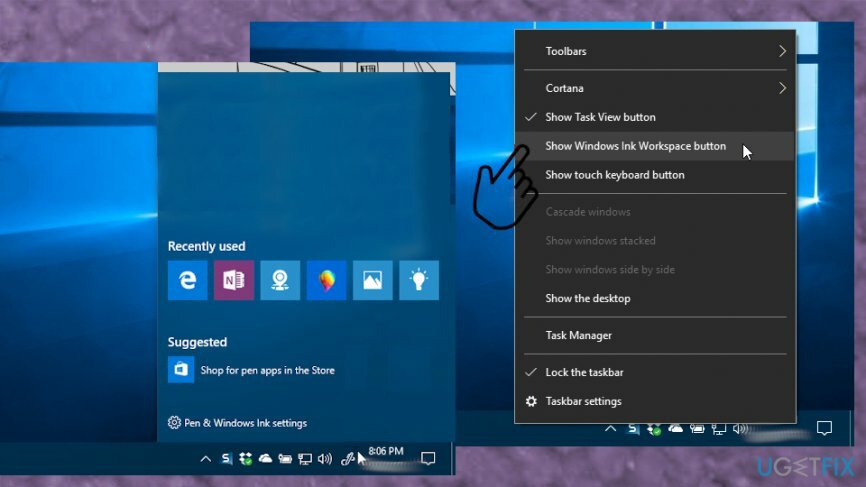
- დააწკაპუნეთ Windows Ink ხატულა რომ გამოჩნდა და აირჩიეთ Წებოვანი შენიშვნები.
- გამოიყენეთ საძიებო ინსტრუმენტი ახალი შენიშვნების შესაქმნელად ან არსებულის საპოვნელად.
- ორჯერ დააწკაპუნეთ შენიშვნა მის დასამაგრებლად მიმდინარე სამუშაო მაგიდა.
დააყენეთ Android Live Wallpaper
თქვენი კომპიუტერის მაქსიმალური მუშაობის აღსადგენად, თქვენ უნდა შეიძინოთ ლიცენზირებული ვერსია Reimage Reimage სარემონტო პროგრამული უზრუნველყოფა.
- გადადით მთავარ ეკრანზე და დაადეთ თითი ეკრანზე a ხანგრძლივი პრესა.
- როდესაც მენიუ გამოჩნდება, აირჩიეთ ფონები.
- შემდეგ აირჩიე ცოცხალი ფონები.
- ახლა უკვე შეგიძლიათ იხილოთ მოწყობილობაზე დაინსტალირებული ფონების სია.
- აირჩიეთ ერთი და გადახედვა როგორ გამოიყურება.
- ფონის დაყენება თუ მოგწონს.
დააყენეთ ცოცხალი ფონები iPhone-ზე
თქვენი კომპიუტერის მაქსიმალური მუშაობის აღსადგენად, თქვენ უნდა შეიძინოთ ლიცენზირებული ვერსია Reimage Reimage სარემონტო პროგრამული უზრუნველყოფა.
- გახსენით პარამეტრები და გადაფურცლეთ ქვემოთ.
- შეეხეთ Ფონი და აირჩიეთ ახალი ფონი.
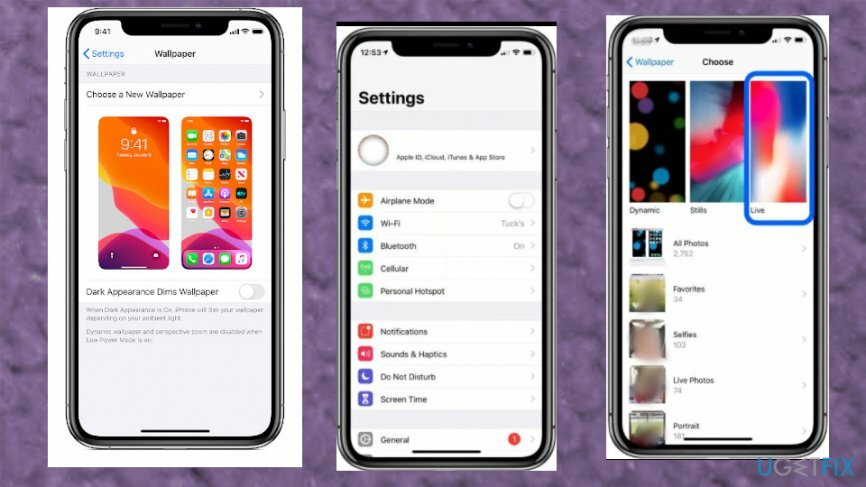
- აირჩიეთ ცოცხალი და აირჩიე რაც გინდა.
- კომპლექტი რომ გამოიყენოს ცვლილებები თქვენს Ეკრანის დაბლოკვა ან საწყისი ეკრანი.
გამოიყენეთ მესამე მხარის აპი Windows 10 Live Wallpaper-ის ფუნქციის დასაყენებლად ან ნებისმიერ სხვა მოწყობილობაზე დასაყენებლად
თქვენი კომპიუტერის მაქსიმალური მუშაობის აღსადგენად, თქვენ უნდა შეიძინოთ ლიცენზირებული ვერსია Reimage Reimage სარემონტო პროგრამული უზრუნველყოფა.
თქვენ ყოველთვის შეგიძლიათ ჩამოტვირთოთ უფასო აპლიკაციები ინტერნეტიდან ან App Store-დან და ა.შ. ზოგიერთი მათგანი გთავაზობთ უფასო საცდელს და ამის შემდეგ მოითხოვს ფულს მომსახურებისთვის. ფრთხილად იყავით, როდესაც რაიმეს ჩამოტვირთავთ, რადგან ეს პოპულარული ფუნქციები და ფუნქციები შეიძლება გამოყენებულ იქნას გულმოდგინე ადამიანების არასასურველ ინსტალაციაში მოსატყუებლად.
გააუმჯობესეთ თქვენი სისტემა და გახადეთ ის უფრო ეფექტურად იმუშაოს
თქვენი სისტემის ოპტიმიზაცია ახლავე! თუ არ გსურთ თქვენი კომპიუტერის ხელით შემოწმება და არ გსურთ იპოვოთ პრობლემები, რომლებიც ანელებს მას, შეგიძლიათ გამოიყენოთ ქვემოთ ჩამოთვლილი ოპტიმიზაციის პროგრამული უზრუნველყოფა. ყველა ეს გადაწყვეტა გამოცდილია ugetfix.com-ის გუნდის მიერ, რათა დარწმუნდეთ, რომ ისინი ხელს უწყობენ სისტემის გაუმჯობესებას. თქვენი კომპიუტერის ოპტიმიზაციისთვის მხოლოდ ერთი დაწკაპუნებით აირჩიეთ ერთ-ერთი ეს ინსტრუმენტი:
შეთავაზება
გააკეთე ახლავე!
ჩამოტვირთვაკომპიუტერის ოპტიმიზატორიბედნიერება
გარანტია
გააკეთე ახლავე!
ჩამოტვირთვაკომპიუტერის ოპტიმიზატორიბედნიერება
გარანტია
თუ არ ხართ კმაყოფილი Reimage-ით და ფიქრობთ, რომ მან ვერ გააუმჯობესა თქვენი კომპიუტერი, მოგერიდებათ დაგვიკავშირდეთ! გთხოვთ, მოგვაწოდოთ თქვენს პრობლემასთან დაკავშირებული ყველა დეტალი.
ეს დაპატენტებული სარემონტო პროცესი იყენებს 25 მილიონი კომპონენტის მონაცემთა ბაზას, რომელსაც შეუძლია შეცვალოს ნებისმიერი დაზიანებული ან დაკარგული ფაილი მომხმარებლის კომპიუტერში.
დაზიანებული სისტემის შესაკეთებლად, თქვენ უნდა შეიძინოთ ლიცენზირებული ვერსია Reimage მავნე პროგრამების მოცილების ინსტრუმენტი.

VPN გადამწყვეტია, როდესაც საქმე ეხება მომხმარებლის კონფიდენციალურობა. ონლაინ ტრეკერები, როგორიცაა ქუქიები, შეიძლება გამოყენებულ იქნას არა მხოლოდ სოციალური მედიის პლატფორმებისა და სხვა ვებსაიტების, არამედ თქვენი ინტერნეტ სერვისის პროვაიდერის და მთავრობის მიერ. მაშინაც კი, თუ თქვენ იყენებთ ყველაზე უსაფრთხო პარამეტრებს თქვენი ვებ ბრაუზერის საშუალებით, თქვენ მაინც შეგიძლიათ თვალყური ადევნოთ ინტერნეტთან დაკავშირებული აპების საშუალებით. გარდა ამისა, კონფიდენციალურობაზე ორიენტირებული ბრაუზერები, როგორიცაა Tor არის, არ არის ოპტიმალური არჩევანი კავშირის შემცირებული სიჩქარის გამო. საუკეთესო გამოსავალი თქვენი საბოლოო კონფიდენციალურობისთვის არის პირადი ინტერნეტი - იყავით ანონიმური და უსაფრთხო ონლაინ.
მონაცემთა აღდგენის პროგრამა არის ერთ-ერთი ვარიანტი, რომელიც დაგეხმარებათ თქვენი ფაილების აღდგენა. ფაილის წაშლის შემდეგ, ის არ ქრება ჰაერში - ის რჩება თქვენს სისტემაში მანამ, სანამ მასზე ახალი მონაცემები არ არის დაწერილი. მონაცემთა აღდგენის პრო არის აღდგენის პროგრამა, რომელიც ეძებს თქვენს მყარ დისკზე წაშლილი ფაილების სამუშაო ასლებს. ხელსაწყოს გამოყენებით, შეგიძლიათ თავიდან აიცილოთ ღირებული დოკუმენტების, სასკოლო სამუშაოების, პირადი სურათების და სხვა მნიშვნელოვანი ფაილების დაკარგვა.